Conţinut
- 1 Cum se efectuează o derulare înapoi în Windows 8
- 1.1 Recuperare prin setările PC-ului
- 1.2 Recuperare prin opțiuni avansate de sistem

În plus, poate fi necesară o derulare înapoi în cazul unei defecțiuni a oricăror programe sau a unei infecții cu virus. De asemenea, este posibil ca unele programe să fie restaurate după o instalare incorectă. Deci, cum să retragi Windows 8?
Cum se efectuează o derulare înapoi în Windows 8
Înainte de a trece la întrebarea principală, trebuie remarcat faptul că rollback-ul utilizează puncte de restaurare. De regulă, acestea sunt create automat înainte de a face orice modificări majore la computer. Dar uneori acest lucru nu se întâmplă. Prin urmare, este întotdeauna recomandat să creați manual cel puțin un astfel de punct. În plus, se recomandă insistent să faceți copii de rezervă ale datelor cu driverele instalate și programele necesare.
Acest lucru vă va permite să readuceți Windows la starea în care a fost efectuată arhiva. Deci, puteți efectua o derulare înapoi în mai multe moduri. Toate sunt încorporate în sistemul de operare, așa că nu trebuie să descărcați și să instalați nimic. Să le privim mai detaliat.
la continut
Recuperare prin setările PC-ului
Deci, pentru început, trebuie să deschidem setările computerului. Acest lucru se face foarte simplu în cifra opt. Plasați cursorul mouse-ului în colțul din dreapta sus. In rezultatva apărea un meniu pop-up. Găsiți butonul Opțiuni. Apasa pe el. Apoi, faceți clic pe „Modificați setările computerului” în meniu. Iată-ne în parametrii sistemului. Aici ne interesează „Actualizare și recuperare”. Apoi, accesați secțiunea „Recuperare”.
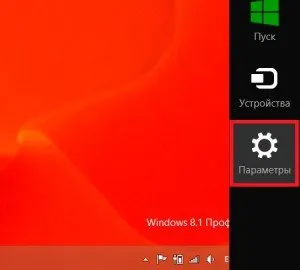
În acest meniu, există trei opțiuni pentru a reveni la Windows 8:
- Recuperare PC fără ștergerea datelor și fișierelor.
- Ștergeți toate datele și reinstalați sistemul de operare.
- Opțiuni speciale de descărcare.
În funcție de ce anume aveți nevoie, alegeți varianta potrivită. Prima este o acțiune care corectează diverse probleme în funcționarea sistemului de operare Windows 8. Se recomandă utilizarea acestuia în cazurile de erori sau defecțiuni ale sistemului de operare. Ca rezultat, veți restabili funcționalitatea tuturor componentelor Windows fără a pierde datele personale.
A doua opțiune este folosită pentru pregătirea înainte de vânzare sau în cazurile în care nu este nevoie să stocați date. Ca urmare a unei astfel de rollback, veți obține un Windows 8 curat, ca după o reinstalare. Cu alte cuvinte, veți readuce computerul la starea inițială. În același timp, datele dumneavoastră vor fi șterse.
Ultimul punct vă permite să reveniți Windows 8 după o repornire. Mai mult, alegeți singur opțiunile de lansare și recuperare. Ar trebui selectat în cazurile în care trebuie să intrați în modul sigur. În plus, această opțiune le include pe cele două anterioare. Adică veți putea efectua o recuperare completă. Mai mult, există instrumente pentru diagnosticare și alte acțiuni pentru lucrul cu sistemul de operare.
la continut
Recuperare prin opțiuni avansate de sistem
O altă opțiune de a reveni la Windows 8 este să accesați proprietățile PC-ului. Acest lucru se poate face în mai multe moduri, dar cel mai simpluapăsați simultan tastele Windows + X și selectați elementul „Sistem” din meniul contextual. În fereastră, selectați secțiunea „Setări suplimentare de sistem” din meniul din stânga. Aici trebuie să intri în fila „Protecție sistem”.
Este de remarcat faptul că aici puteți crea puncte de restaurare manual. În plus, puteți șterge punctele deja existente și puteți configura crearea automată a acestora. Acest instrument are o interfață simplă, astfel încât nu veți avea dificultăți. Pentru a reveni, trebuie doar să faceți clic pe butonul „Restaurare” și apoi să urmați instrucțiunile de pe ecran.
